Introdução
- Este artigo mostrará como os dispositivos SONOFF com suporte a Matter podem ser adicionados ao ecossistema Alexa, Google e Apple.
- Site oficial do Matter para saber mais
- Saiba mais sobre “SONOFF Funciona com Matter”
Adicionar à Alexa via Matter
1. Verifique se o seu Amazon Hub é compatível (clique aqui para verificar)
- Ex: Echo Dot (5.ª geração), Echo Dot (5.ª geração) com relógio, Echo (4.ª geração), Echo Dot (3.ª geração, lançamento 2018), Echo Studio, Echo Show 8 (2.ª geração, lançamento 2021), Echo Show 10 (3.ª geração), Echo Show 5 (2.ª geração, lançamento 2021), Echo Show 15, Echo Dot (3.ª geração com relógio), Echo Dot (4.ª geração com relógio), Echo Show 5, Echo (v3), Echo Dot 4.ª geração, Echo Input, Echo Flex, Echo Show 8, Echo Plus (V2), Echo Dot (V2), Echo V2, Echo Pop e Echo Show 5 (3.ª geração).
2. Coloque o dispositivo SONOFF com Matter no modo de emparelhamento
(1) O dispositivo entra no modo de emparelhamento por defeito quando ligado pela primeira vez, e o indicador LED pisca dois curtos e um longo.
(2) Para uso não inicial, pressione e mantenha o botão de emparelhamento durante cerca de 5 segundos até o indicador LED piscar dois curtos e um longo para entrar no modo de emparelhamento.
3. Abra a aplicação Alexa e siga estes passos




4. Integrar o dispositivo num outro ecossistema
Abra a aplicação Alexa para gerar um novo código de configuração, da seguinte forma:

Adicionar ao Google via Matter
1. Verifique se o seu Google Home hub é compatível (clique aqui para verificar)
- Ex: Nest Wi-Fi Pro (Wi-Fi 6E), Google Home, Google Home Mini, Nest Mini, Nest Audio, Nest Hub (1.ª geração), Nest Hub (2.ª geração), Nest Hub Max.
2. Coloque o dispositivo SONOFF com Matter no modo de emparelhamento
(1) O dispositivo entra no modo de emparelhamento por defeito quando ligado pela primeira vez, e o indicador LED pisca dois curtos e um longo.
(2) Para uso não inicial, pressione e mantenha o botão de emparelhamento durante cerca de 5 segundos até o indicador LED piscar dois curtos e um longo para entrar no modo de emparelhamento.
3. Abra a aplicação Google Home e siga estes passos



4. Integrar o dispositivo num outro ecossistema
Abra a aplicação Google Home para gerar um novo código de configuração, da seguinte forma:

Adicionar à Apple via Matter
1. Verificar compatibilidade (clique aqui para verificar)
- Ex: Home Pod, Home Pod mini, ou Apple TV.
2. Coloque o dispositivo SONOFF com Matter no modo de emparelhamento
(1) O dispositivo entra no modo de emparelhamento por defeito quando ligado pela primeira vez, e o indicador LED pisca dois curtos e um longo.
(2) Para uso não inicial, pressione e mantenha o botão de emparelhamento durante cerca de 5 segundos até o indicador LED piscar dois curtos e um longo para entrar no modo de emparelhamento.
3. Abra a aplicação Apple Home e siga estes passos



4. Integrar o dispositivo num outro ecossistema
Abra a aplicação Apple Home para gerar um novo código de configuração, como segue:

Resolução de problemas
(2) Verifique se o firmware do dispositivo SONOFF com Matter está disponível, caso contrário atualize o firmware, recomenda-se atualizar para o firmware mais recente disponível.
(3) Verifique se a sua aplicação de casa inteligente está disponível, caso contrário atualize-a, recomenda-se atualizar para a versão mais recente.
(4) Assegure que o telemóvel e o hub Matter estão ligados à mesma rede Wi-Fi de 2,4 GHz e que existe ligação a esta rede durante o processo de adição dos dispositivos Matter.
(5) Verifique se os dispositivos SONOFF com Matter não ultrapassaram o tempo do modo de emparelhamento. O indicador LED do dispositivo pisca dois curtos e um longo no modo de emparelhamento. Se não for o caso, por favor pressione e mantenha o botão de emparelhamento do dispositivo durante 5s para entrar no modo de emparelhamento.
(6) Reinicie o telemóvel e limpe a cache das aplicações de casa inteligente.
(7) Repor os dispositivos SONOFF com Matter para as definições de fábrica e tente novamente.
(8) A integração num outro ecossistema deve ser concluída dentro do tempo válido do código de configuração Matter:
Na Alexa, os códigos de configuração são válidos por 15 minutos.
No Google Home, os códigos de configuração são válidos por 3 minutos.
No Apple Home, o código de configuração é válido por 5 minutos.
(9) Ao integrar num outro ecossistema, o código de configuração Matter só pode ser usado uma vez: Se este código de configuração for usado e adicionado com sucesso a outro ecossistema, é necessário gerar um novo código de configuração Matter ao adicionar a outro ecossistema


















































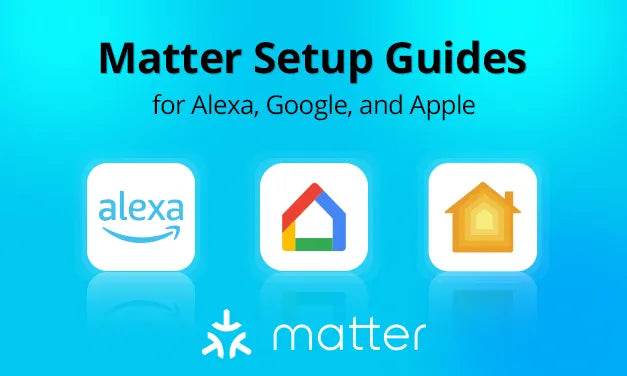

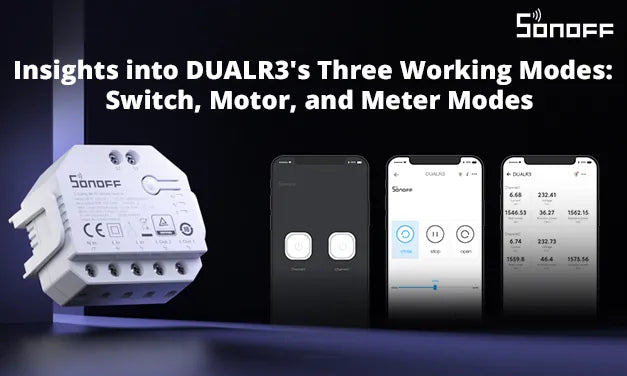
Deixe um comentário
Todos os comentários são moderados antes de serem publicados.
Este site está protegido pela Política de privacidade da hCaptcha e da hCaptcha e aplicam-se os Termos de serviço das mesmas.